Pomocí těchto tipů můžete zvýšit produktivitu práce v aplikaci Outlook
Microsoft Office Výhled / / March 17, 2020
Pro začátečníky nebo profesionály obsahuje Outlook Personal Information Manager mnoho funkcí, které můžete použít ke zvýšení produktivity. Zde je několik užitečných tipů.
Pro nováčky nebo profesionály obsahuje aplikace Microsoft Outlook mnoho funkcí, které můžete použít ke zvýšení produktivity. Zde je několik základních tipů, jak zlepšit pracovní postup a produktivitu pomocí aplikací Outlook pro Mac, Office 365 nebo webových verzí.
Pravidla instalace
Pravidla vám mohou pomoci automatizovat správu vašich zpráv, ať už blokují nevyžádanou poštu nebo přesouvají konkrétní zprávy do složky. Můžete například nechat přesunout všechny zprávy od svého šéfa do konkrétní složky, takže vám nikdy neunikne. S plnou verzí aplikace Outlook můžete vytvářet některá docela složitá pravidla.
Zde je jednoduché pravidlo, kdy přesouvám zprávy ze složky příjemce. Vyberte zprávu od příjemce a klikněte na ikonu Domov klepněte na Pravidla> Vytvořit pravidlo.
Zaškrtněte políčko Z příjemce pak zkontrolujte Přesuňte položku do složky. “
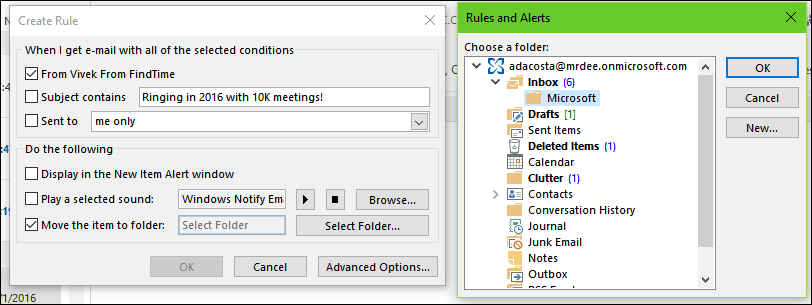
Taky, pokročilá pravidla byla přidána na Outlook.com před pár lety.
Použijte barevné kategorie a příznaky
Pomocí funkce Barva a kategorie můžete stanovit priority a zaměřit se na to, co je důležité. Vyberte zprávu a klikněte na nabídku Kategorizace a poté vyberte vhodnou barvu. Tyto barvy můžete upravit podle konkrétního významu. Klikněte na Kategorie> Všechny kategorie > vyberte barvu a poté přejmenovat. Příkazy klávesnice lze také přiřadit, abyste mohli rychle označit zprávu.
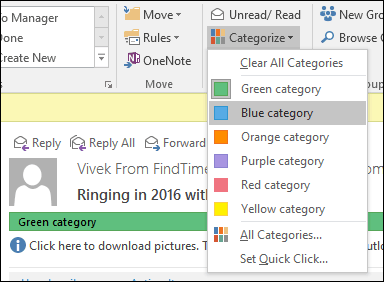
Vlajka sledování může také pomoci zapamatovat si zprávy, na které se musíte podívat, až budete mít čas. Když nahlásíte e-mailovou zprávu, objeví se ve vašich seznamech úkolů a seznamech úkolů, abyste si na ně mohli pamatovat.
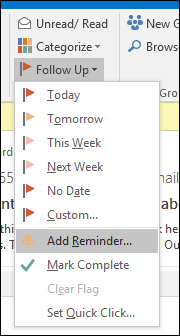
Rozvrh pomocí zpožděného doručení
Aplikace Outlook vám umožní zpoždění doručení e-mailu do určité denní doby. Tato funkce je užitečná, pokud víte, že příjemce se k vaší zprávě nedostane až v danou dobu. Pokud víte, že uživatel přibližně 3 hodiny ráno zkontroluje e-mail, vytvořte novou zprávu a klikněte na ikonu Zpoždění doručení tlačítko pod Možnosti. Proveďte příslušné změny v možnostech doručení, například Nedodávejte dříve datum a čas.
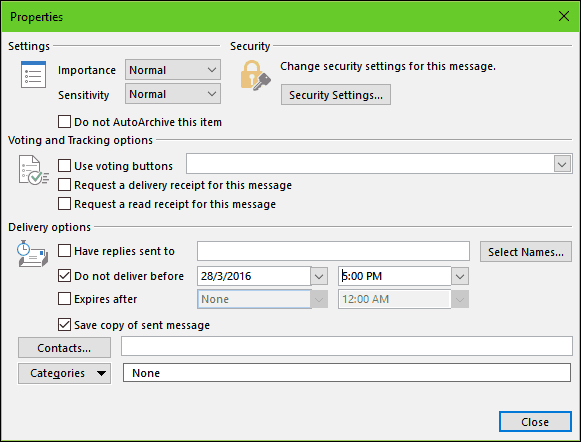
Vytvořte složku hledání
Vyhledávací složka je výkonný způsob, jak uspořádat své zprávy a přinést do vaší doručené pošty nějaký rozum. Například můžete vytvořit složku hledání pro poštu, kterou chcete sledovat, nebo označte zprávy od konkrétních lidí, skupin nebo seznamu.
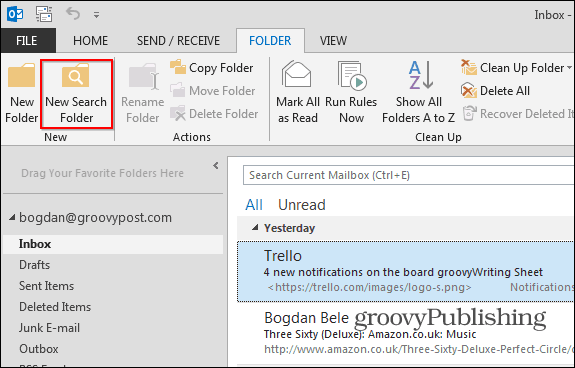
Klikněte na ikonu Složka klepněte na Nová vyhledávací složka pak vyberte typ složky pro vyhledávání, kterou chcete vytvořit, v rámci jedné ze skupin. Vyberte složku pošty a klikněte na OK. V navigačním podokně se vytvoří vyhledávací složka. Všechny zprávy, které se rozhodnu sledovat, budou k dispozici tam, když je potřebuji.
Nastavte úroveň filtru nevyžádané pošty
Nevyžádaná pošta může zpomalit, kolik produktivních e-mailů se můžete během dne dostat. Pomocí filtru nevyžádané pošty v aplikaci Outlook můžete minimalizovat jeho dopad. Klikněte na kartu Domovská stránka, pak klikněte na nabídku Nevyžádaná pošta ve skupině Odstranit a poté klikněte na Možnosti nevyžádané pošty.
Doporučuji nejprve začít s nastavením Low a zjistit, jak to funguje pro vás. Pokud jsou nevyžádané zprávy příliš agresivní, můžete přejít na vyšší možnost. V případě, že filtr omylem označí důležitou zprávu, ponechám možnost Trvale smazat nezaškrtnutou.
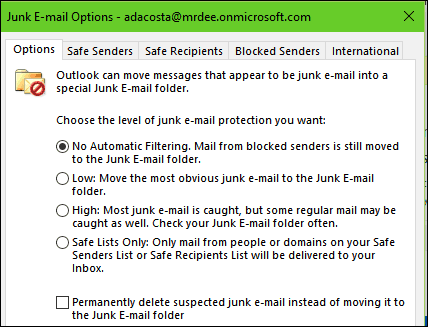
Vytvořte zálohy souboru PST
Aplikace Outlook je systém a může také selhat. Udržování zdravé zálohy vašeho osobního adresáře může zajistit hladké zotavení v případě poškození, selhání systému nebo jiného nepředvídaného problému.
Datové soubory aplikace Outlook (.pst) vytvořené pomocí aplikace Outlook 2013 nebo Outlook 2016 se ukládají do počítače v systému Windows Složka Documents \ Outlook Files. Pokud jste upgradovali na aplikaci Outlook v počítači PC nebo Mac, který již obsahoval datové soubory vytvořené v aplikaci Outlook 2007 nebo starší, budou tyto soubory uloženy na jiném místě ve skryté složce na C: \ Users \ user \ AppData \ Local \ Microsoft \ Outlook.
Datový soubor offline (OST) offline je také uložen na C: \ Users \ user \ AppData \ Local \ Microsoft \ Outlook. Většina dat zůstává na serveru; všechny položky, které se ukládají místně, by však měly být zálohovány. Například Kalendář, Kontakty, Úkoly a všechny složky označené pouze Místní. Další informace o vytváření a zálohování složek PST naleznete v následujících článcích:
- Jak vytvořit složku PST v aplikaci Outlook 2016
- Vytvořte složku PST v aplikaci Outlook 2013
- Co jsou složky Outlook PST a jak je používat
- Opravte poškozenou složku PST v aplikaci Outlook
Mohlo by vás také zajímat jak najít dočasnou složku Outlook OLK.
Nastavení odpovědí mimo kancelář
Ať už budete mimo kancelář po většinu dne nebo na dovolené po dobu jednoho měsíce, nastavení odpovědi mimo kancelář může dát vašim kontaktům vědět, že nejste k dispozici. Za použití Asistent úřadu sníží spoustu šumu ve vaší doručené poště, když se vás snaží oslovit bez okamžité odpovědi. Když se vrátíte, sníží se tím i práce na vyčištění doručené pošty. Klikněte na Soubor> Informace> Automatické odpovědi.
Zaškrtněte políčko Odeslat automatické odpovědi a poté určete dobu, kdy chcete tuto konkrétní zprávu odeslat. Tuto zprávu můžete také odeslat kolegům v rámci organizace nebo mimo ni.
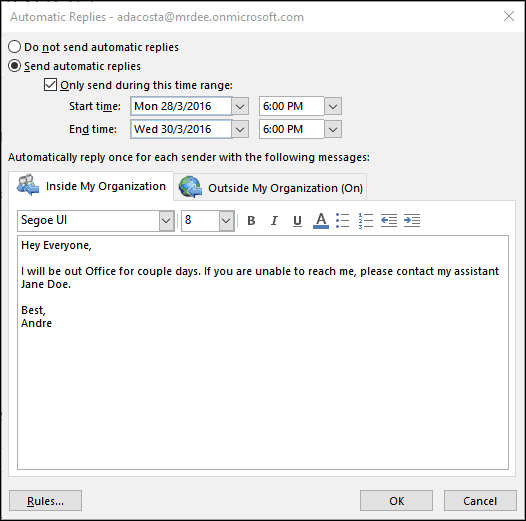
Pokud používáte aplikaci Outlook pro iOS, klepněte na Nastavení, klepněte na Exchange Server a potom klepněte na Automatické odpovědi. Přepnout na automatické odpovědi a napsat personalizovanou zprávu.
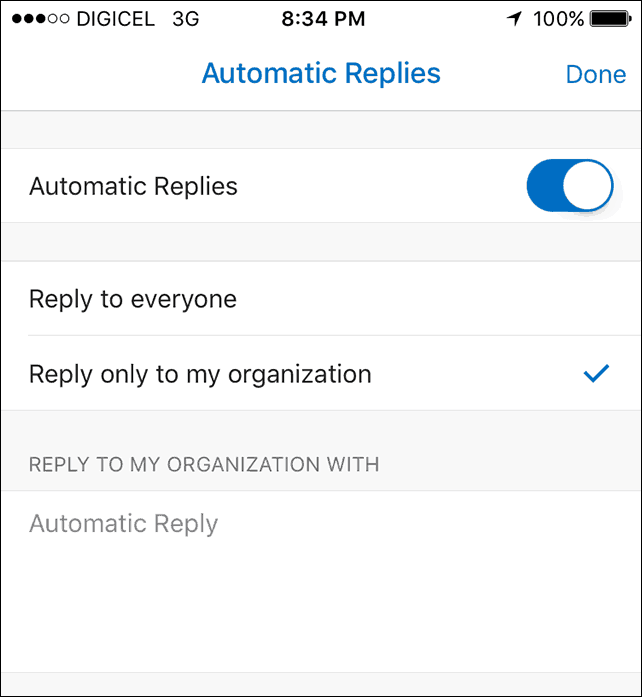
Správa oznámení
Oznámení na ploše aplikace Outlook mohou být ohromující a rozptylovat vás. Jednou z možností je jejich deaktivace. Chcete-li je ignorovat, klepněte pravým tlačítkem myši na ikonu aplikace Outlook v oznamovací oblasti na hlavním panelu a poté klepněte na příkaz Zobrazit upozornění na nové poštovní ploše. U starších verzí aplikace Outlook si přečtěte náš článek jak vypnout upozornění aplikace Outlook na ploše.
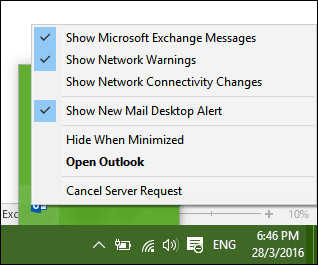
Tipy pro aplikaci Outlook Mobile
Pokud používáte mobilní verzi aplikace Outlook, zde je několik tipů, které můžete použít k udržení produktivity na cestách.
Přepínání mezi osobními a pracovními kalendáři.
Klepněte na kartu Kalendář, poté na nabídku hamburger a potom na svůj pracovní nebo osobní kalendář.
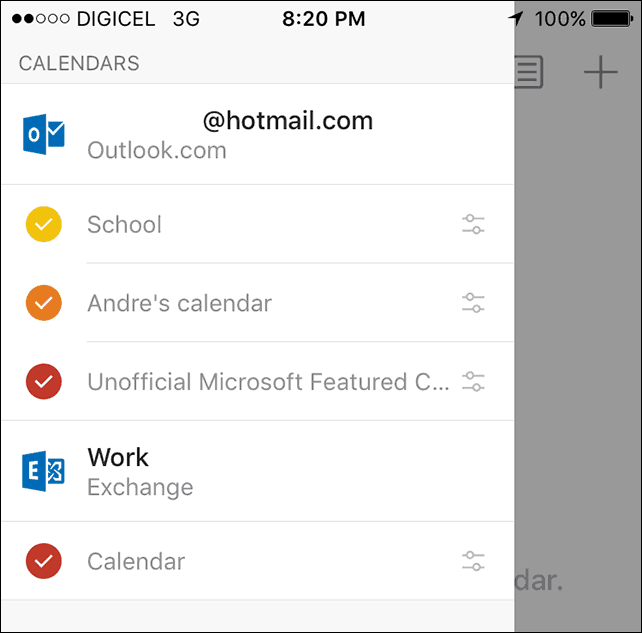
Naplánujte Skype volání s aplikací Outlook pro iOS
Klepněte na Kalendář, vytvořte nový, a pak zadejte název události. Klepněte na Lidé a pak přidejte lidi, které chcete pozvat. Přejeďte prstem dolů a přepněte se Skype volání potom klepněte na odkaz Skype Call, zadejte popis a potom klepněte na Hotovo. Dokončete klepnutím na Uložit.
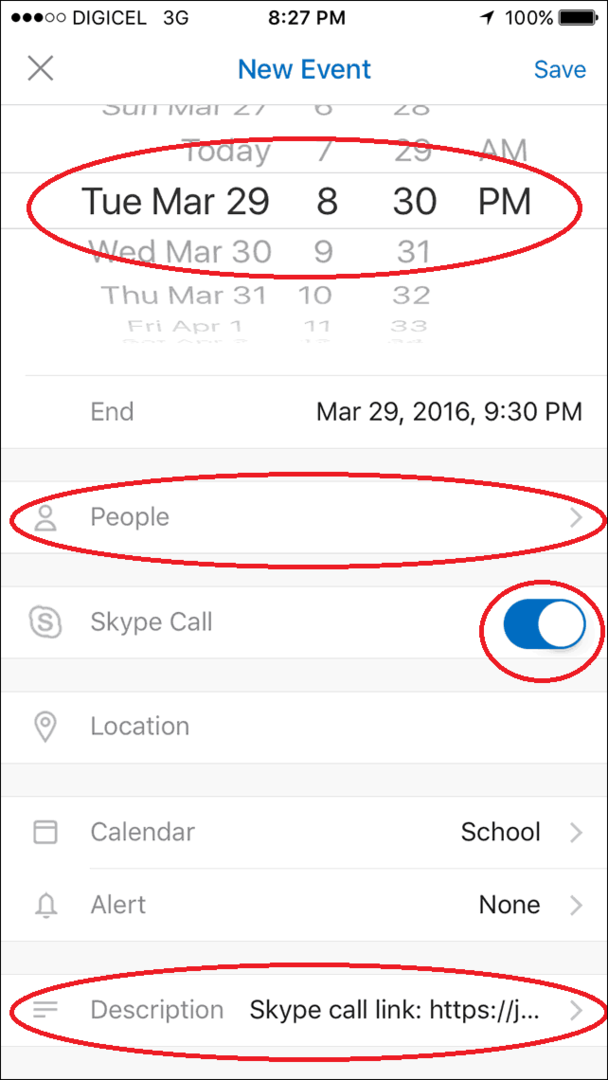
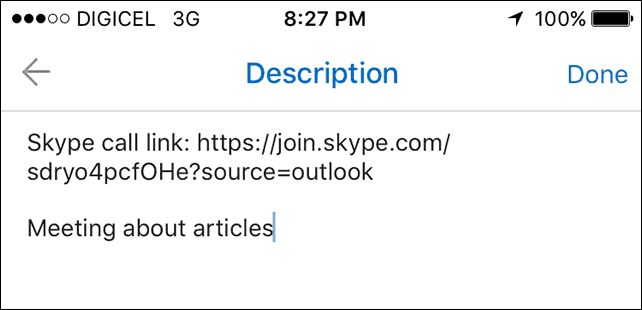
Odeslat dostupnost
Vytvořte novou zprávu a klepněte na událost Kalendář.
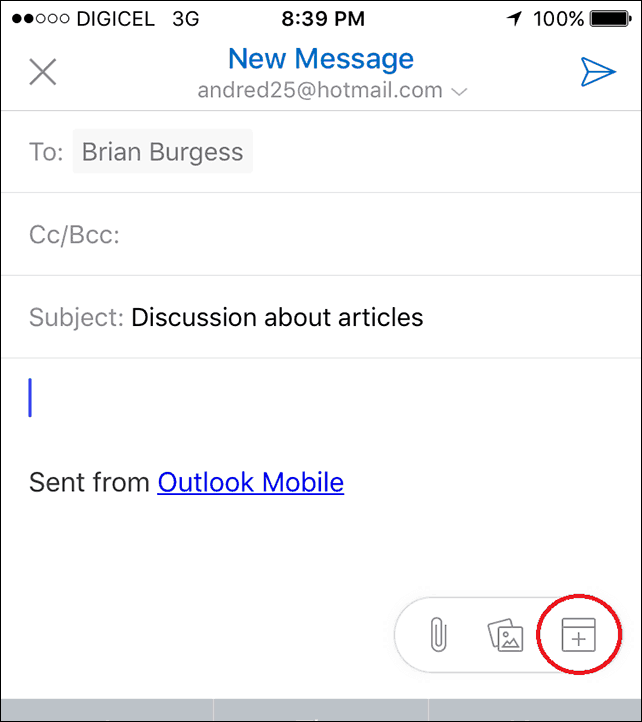
Klepněte na možnost odeslání, vyberte vhodný čas a poté klepněte na Hotovo.
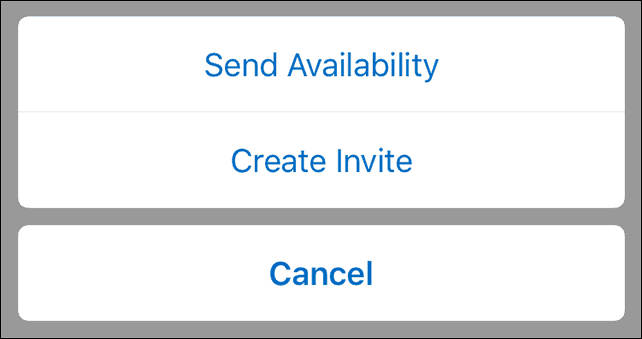
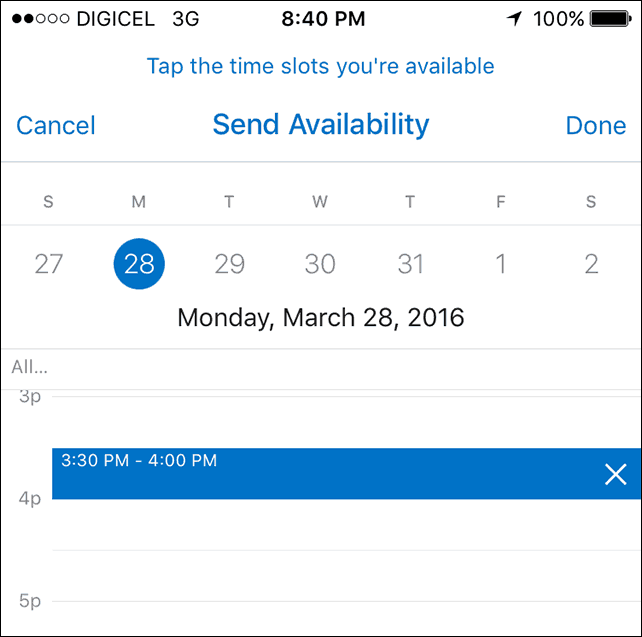
Pošlete svou zprávu.
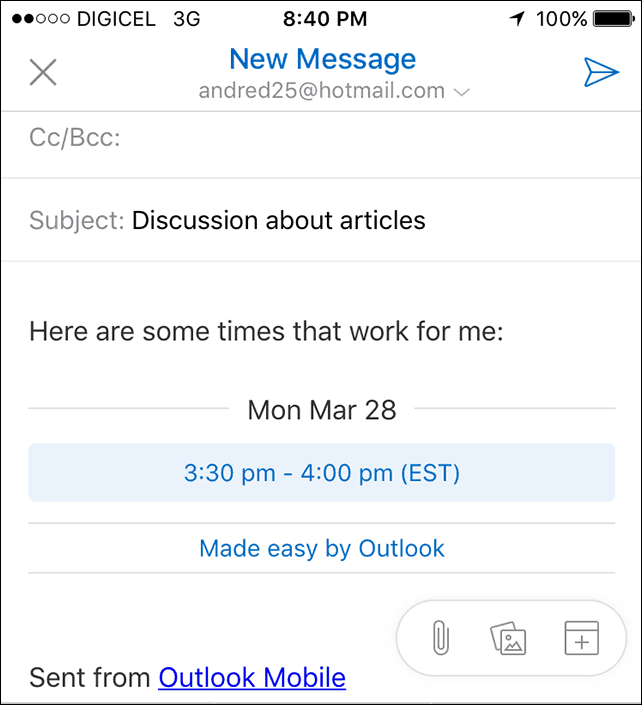
Poslední aktualizace aplikace Outlook 2016 pro Mac přidaly některé nové funkce. Překontrolovat náš článek pro více informace o tom, jak můžete tyto nové funkce využít. Podívejte se také na náš článek pomocí seznam příkazů klávesnice Outlook pro uživatele Mac.
